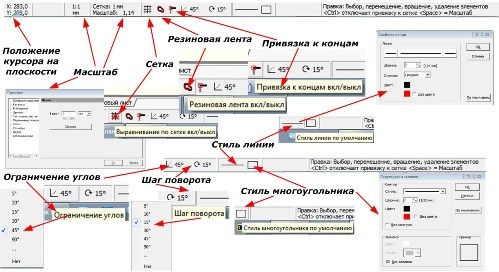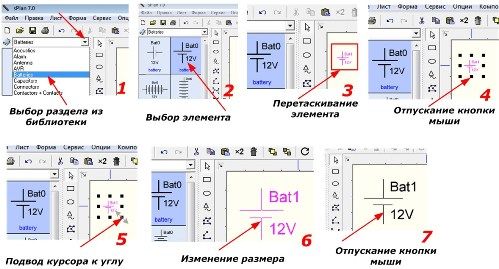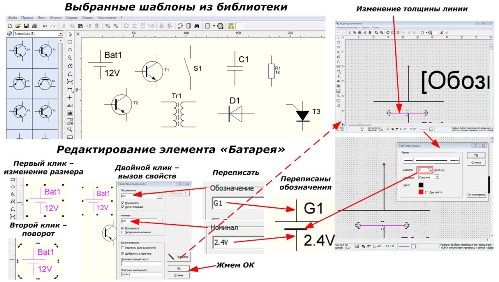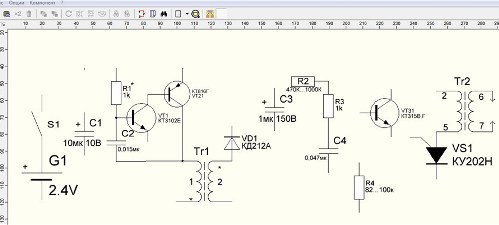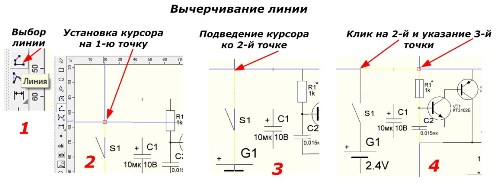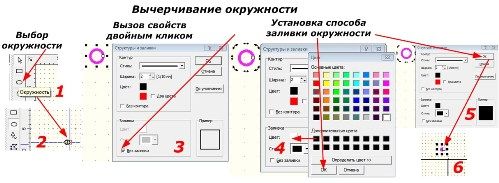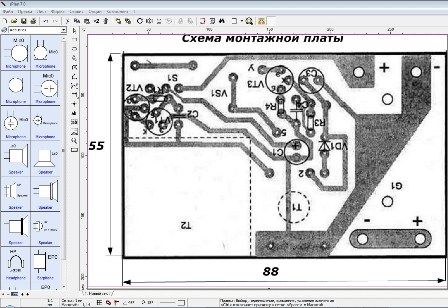Mga kategorya: Itinatampok na Mga Artikulo » Mga bagyong elektrisista
Bilang ng mga tanawin: 34887
Mga puna sa artikulo: 6
Paano upang gumuhit ng isang electric lighter circuit sa sPlan 7.0
 Ang graphic editor na "Splan" ay ipinamamahagi nang walang bayad, kilala ito sa mga radio amateurs, electrician at mga tauhan ng elektrikal. Maginhawa ito sa pagpapatakbo, may isang madaling gamitin na interface at isang malaking library ng mga template ng mga elektronikong sangkap, na maaaring mapunan sa iyong sariling mga pag-unlad.
Ang graphic editor na "Splan" ay ipinamamahagi nang walang bayad, kilala ito sa mga radio amateurs, electrician at mga tauhan ng elektrikal. Maginhawa ito sa pagpapatakbo, may isang madaling gamitin na interface at isang malaking library ng mga template ng mga elektronikong sangkap, na maaaring mapunan sa iyong sariling mga pag-unlad.
Upang ipaliwanag ang mga prinsipyo ng pagguhit sa programa ng sPlan 7.0, gumagamit kami ng isang pangkaraniwang pamamaraan ng isang electric light, na mula sa isang boltahe na 2.4 volts mula sa dalawang baterya ay bumubuo ng isang mataas na boltahe na paglabas ng spark pulse upang mag-apoy sa gas.
Ang disenyo na ito ay binubuo ng:
-
isang osileytor na nagpapatakbo mula sa transistors VT1 at VT21;
-
transpormador Tr1, ang pagtaas ng kanilang mga oscillations sa halos 150 volts;
-
mataas na boltahe transpormador Tr2;
-
pag-trigger ng circuit ng thyristor VS1 sa transistor VT31, capacitor C4 at resistors R2, R3 at R4.
Ang diagram ng eskematiko ng isang electric lighter sa sPlan 7.0 (mag-click sa larawan upang palakihin):
Ang Tr1 ay sugat sa isang singsing na magnetic core ng ferrite 16x10x4.5 mm na may 10 mga liko ng paikot-ikot na "1" at ika-650 - "2". Tr2 - ito ay isang maginoo transpormer mula sa pahalang na pag-scan ng mga itim at puting maliit na laki ng TV. Mula dito, ang isang mataas na boltahe ng halos 10 kV ay nilikha sa mga electrodes ng output. Para sa mga kadahilanang pangkaligtasan, mas mahusay na gumamit ng disenyo na binuo ng pabrika kaysa sa pag-rewind na mga gulong sa bahay.
Pansin! Kapag naka-on ang power button, huwag hawakan ang mga electrodes. Ang layter na ito ay gumagana tulad ng isang stun gun, mapanganib ito.
Interface ng SPlan 7.0 window
Ang programa ay nahahati sa mga bloke:
-
pangunahing menu;
-
Mga Aklatan
-
karaniwang panel ng pangunahing at karagdagang pag-andar;
-
hanay ng mga tool para sa pagguhit;
-
worksheet;
-
information panel.
Istraktura ng window ng programa sPlan:
Bago ka magsimulang magtrabaho sa programa, bigyang-pansin ang panel ng impormasyon na matatagpuan sa mismong ilalim ng window.
Impormasyon panel (mag-click sa larawan upang palakihin):
Dito, ang posisyon ng cursor sa workspace ay ipinahiwatig, ang scale ng pagguhit ay nakatakda, ang grid ay tinanggal o nilikha kasama ang pagpili ng mga pag-andar nito, ang mga anggulo ay limitado, ang paunang istilo ng linya, polygons at ang pag-ikot na hakbang ng mga numero ay itinalaga.
Upang makagawa ng isang pagguhit, pumili mula sa library ng lahat ng kinakailangang mga template, ilipat ang mga ito sa isang blangkong sheet. Ang pagkakasunud-sunod ng mga operasyon ay ipinapakita bilang isang halimbawa ng isang cell ng baterya.
Ang pagkakasunud-sunod ng paglilipat ng template mula sa library:
Sa parehong paraan, piliin ang natitirang mga elemento:
-
transpormador
-
kapasitor;
-
pasulong at baligtad na transistor;
-
thyristor;
-
diode
Pagpili ng mga template ng elemento mula sa library:
Ipinapakita ng larawan sa ibaba ang pangkalahatang pagtingin sa mga napiling template sa programa at ang pagkakasunud-sunod ng pag-edit ng isang elemento sa halimbawa ng isang yunit ng supply ng kuryente ng dalawang 1.2 boltahe na baterya na konektado sa serye sa pinagmulan, na kung saan ay itinalagang "G1".
Sa unang kaliwang pag-click sa template, lilitaw ang isang grid upang baguhin ang laki nito, at sa pangalawa - pag-ikot. Ang pag-double-click ay nagdudulot ng isang menu ng mga katangian na nagbibigay-daan sa iyo upang baguhin ang mga label, mga font, at mga estilo ng linya.
Ayon sa pamamaraang ito, ang lahat ng mga pagbabago ay ginawa sa napiling mga template, idinagdag sa pamamagitan ng pagkopya ng imahe ng mga transistor, transpormer at resistors sa clipboard.
Matapos i-edit ang bawat elemento, ilagay ang mga ito sa eroplano ng nagtatrabaho na lugar ng pagguhit.
Pamamahagi ng mga na-edit na item:
Ngayon ay nananatiling ikonekta ang mga ito sa mga linya, tulad ng ipinapakita sa figure (upang palakihin, mag-click sa figure).
Pag-click sa kaliwa sa elemento ng "Linya" na may kaliwang pindutan ng mouse, ipinapahiwatig namin ang panimulang punto kasama ang cursor, na obserbahan ang impormasyon ng kulay. Ilipat ang cursor sa susunod na punto at gumawa ng isa pang pag-click, at pagkatapos, sa parehong paraan, gumuhit ng isang linya sa susunod na punto.Sa pagtatapos ng pagguhit, i-double-click at pindutin ang pindutan ng "ESC" sa keyboard.
Sa mga lugar ng koneksyon sa koryente kinakailangan upang maglagay ng mga puntos. Ginagawa namin ang mga ito gamit ang sangkap na "Circle". Una, piliin ang template, at pagkatapos ay itakda ang laki at punan.
I-paste ang nilikha figure sa pamamagitan ng clipboard sa lahat ng mga kinakailangang lugar. Bilang isang resulta, ang mga guhit ay nakatanggap ng isang diagram ng de-koryenteng converter na ipinakita sa pinakaunang larawan.
Maaari kang magpasok ng mga larawan sa larangan ng programa ng sPlan 7.0. Bilang isang halimbawa, isaalang-alang ang isang circuit board para sa aming converter.
Mukhang ganito:
Tulad ng nakikita mo, ang programa ng sPlan 7.0 ay gumagana nang tumpak, madaling gumuhit, at pinapayagan kang mabilis na lumikha ng mga de-koryenteng circuit na maaaring mai-print sa mga sheet ng papel o maililipat sa elektronikong media.
Ginawa sa sPlan 7.0 lighter circuit: https://electro-tl.tomathouse.com/shema1.spl7
Tingnan din sa electro-tl.tomathouse.com
: